CloudFlareワープで特定のIPアドレスまたはWebサイトを除外する方法を学び、ワープトンネルをバイパスし、通常のインターネット接続を使用して直接接続します。
CloudFlare Warpは、インターネット接続を自動的に暗号化して、速度の向上と信頼性を高めるためにCloudFlareネットワークを介してデータとプライバシーを保護します。これは良いことですが、 cloudflare warp を使用してインターネットに直接アクセスすることからIPアドレスまたはWebサイトを除外する必要がある場合があります。たとえば、アプリまたはウェブサイトは認証のために実際のIPからアクセスする必要があります。 width=”606″ height=”805″ src=”https://i0.wp.com/windowsloop.com/wp-content/uploads/2025/05/open-cloudflare-warp-settings-260525.jpg?resize=606%2C805&ssl=1″>
The Cloudflare WARP app for Windows allows you to exclude特定のIPアドレスまたはWebサイト。これにより、通常のインターネット接続を使用してワープネットワークをバイパスし、直接接続できます。この迅速で簡単なガイドでは、CloudFlare Warpで除外を簡単なステップで設定する方法を示します。始めましょう。
cloudflare warpでIPS/Webサイトを除外する手順
cloudflare warp アプリアイコンをクリックします。 「除外するトンネルを除外」ボタン。下部の「 add 」ボタンをクリックします。「 ip/strong>」または「 domain 」をドロップダウンメニューから選択して、それぞれIPアドレスまたはウェブサイトを除外します。 「 ok 」をクリックします。それで、 cloudflare warp 。
詳細な手順(スクリーンショットを使用)でIPアドレスまたはWebサイト(ドメイン)を除外しました
最初に、CloudFlare Warpの設定を開く必要があります。それを行うには、タスクバーのシステムトレイのクラウドフレーワープアイコンをクリックし、「 settings 」(ギア/コグのように見える)アイコンをクリックし、「 fearnences 」オプションを選択します。 Up Arrowアイコン(^)をクリックして非表示のアイコンを表示します。
注2 :アイコンがまだそこにない場合、CloudFlare Warpアプリケーションが実行されていない可能性があります。 [スタート]メニューを開き、「CloudFlare Warp」を検索し、アプリをクリックして[アプリを起動します。
設定ウィンドウで、左サイドバーの「 advanced> advanced>”exclude 」ボタンをクリックします。 src=”https://i0.wp.com/windowsloop.com/wp-content/uploads/2025/05/click-exclude-split-tunnels-button-260525.jpg? (+)下部のボタン。
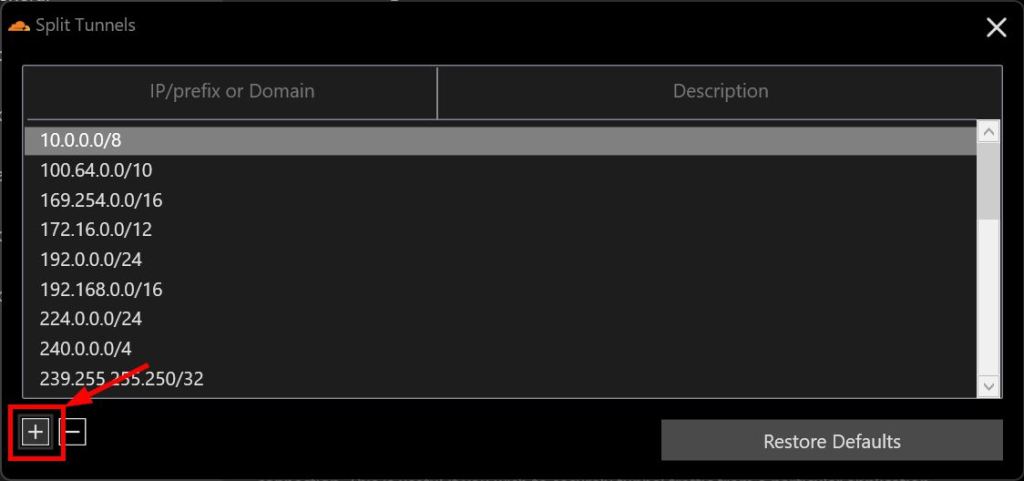
Webサイトを除外するには、ドロップダウンメニューから「 domain 」を選択します。
次に、最初のブランクフィールドにIPアドレスまたはWebサイトアドレス(ドメイン名)を入力します。オプションで、2番目のフィールドに説明を入力します。 「 ok 」ボタンをクリックして変更を保存します。
